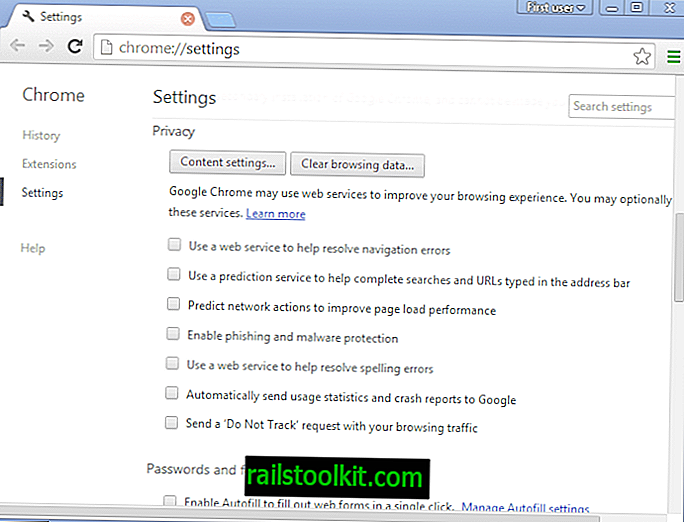A Google Chrome konfigurálható úgy, hogy bezárva mentse a böngészési munkamenetet, így a felhasználó folytathatja a munkamenetet a következő indításkor. Minden, a lapon nyitott webhely és szolgáltatás újból megnyílik a böngésző következő indításakor. Előfordulhat, hogy a Google Chrome nem tudja megnyitni egy weboldalt, ehelyett rettegett "Hoppá! A Google Chrome nem tudott csatlakozni" hibát jeleníti meg.
Furcsa, ha a weboldal jó ideje jól működött. Azok a felhasználók, akik a rendszert egy másik, a rendszerre telepített böngészőben ellenőrzik, előfordulhat, hogy az oldal betöltődik és finoman jelenik meg abban a böngészőben, ami arra az egyetlen következtetésre vezethet, hogy ez egy Google Chrome probléma.
Az oldalbetöltési problémák többsége a Google Chrome DNS-letöltésének eredménye. A DNS előzetes letöltése információkat tárol a böngészőben a webhelyek Chrome-ba történő betöltésének felgyorsítása érdekében. Bizonyos körülmények között kapcsolódási problémákat okozhat. Ez akkor fordulhat elő, ha egy rossz vagy elavult DNS-t tárol a kérdéses webhely böngészőjében.
A DNS letöltés körülbelül 250 ms-val felgyorsítja az oldal betöltése. Előfordulhat, hogy azok a Chrome-felhasználók, akik rendszeresen tapasztalnak kapcsolódási nehézségeket, kipróbálhatják a funkció kikapcsolását, hogy meg tudja-e oldani a problémákat.
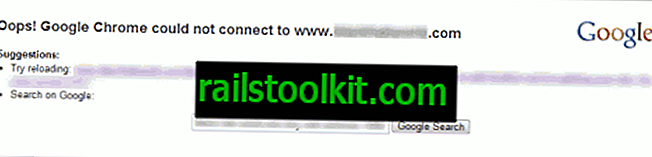
Ezt a Chrome opcióin hajtják végre. Kattintson a csavarkulcs ikonra a jobb felső sarokban, és az Opciók választása megnyitja a webböngésző beállítási ablakot.
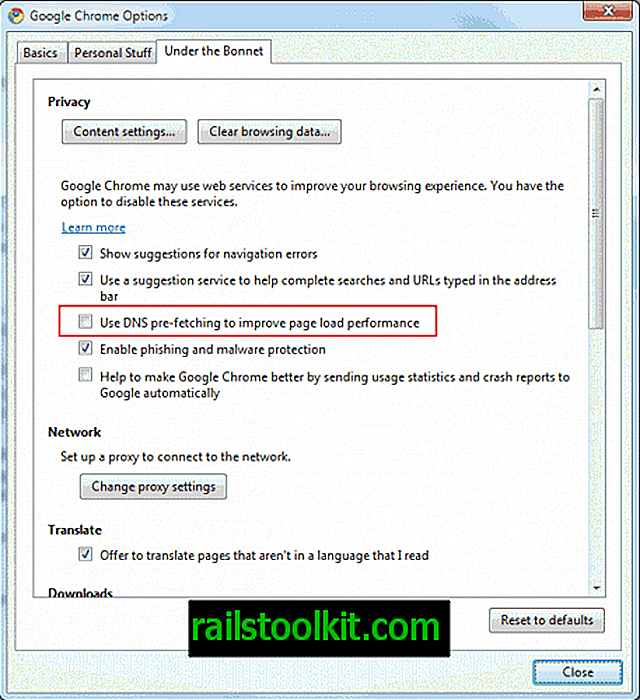
Töltse be az A motorháztető alá fület, és keresse meg a Használd a DNS előcsatlakozást parancsot az oldalbetöltés teljesítményének javítása érdekében. A DNS-letöltés letiltásához a böngészőben távolítsa el a pipát a beállításból. A kapcsolódási problémákkal rendelkező webhelyeknek azonnal tölteniük kell a fizetést.
Frissítés : A Google kissé megváltoztatta a szolgáltatás nevét. A probléma megoldásához a következő műveleteket kell végrehajtania a Chrome-ban. Kattintson a csavarkulcs ikonra a Chrome állapotsorán, és válassza a helyi menü Beállítások parancsát.
Kattintson a motorháztető alatt a bal oldali oldalsáv menüben, és keresse meg a Hálózati műveletek előrejelzése pontot az oldal betöltésének jobb javítása érdekében.
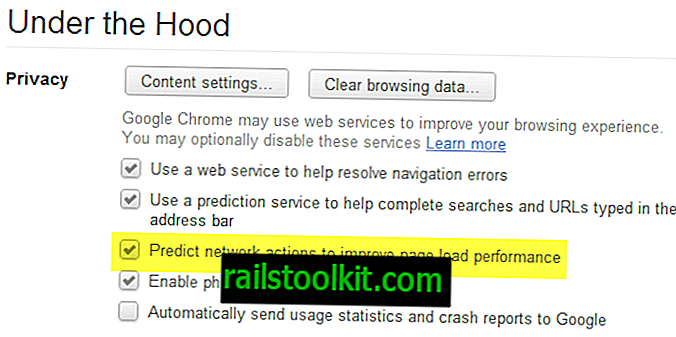
Ha ez a beállítás engedélyezve van, tiltsa le a kattintással a dobozában. a beállításokat utána automatikusan menti.
2. frissítés: A Google ismét megváltoztatta a böngésző menüszerkezetét. Most rá kell kattintania a beállítások ikonra (a három vízszintes sáv a jobb felső sarokban), és a megnyíló helyi menüből ki kell választania a beállításokat. Ezután görgessen lefelé a speciális beállítások megjelenítéséhez.
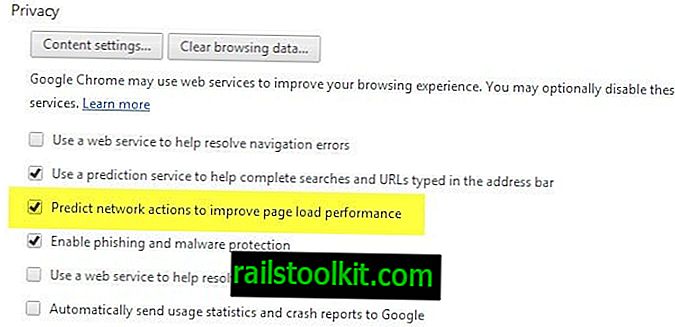
Törölje a "Hálózati műveletek előrejelzése az oldalbetöltési teljesítmény javítása érdekében" négyzetet itt.
2. frissítés : A Google átalakította a Chrome böngészőt. A szolgáltatás kikapcsolásához lásd a frissített utasításokat:
- Kattintson a jobb felső sarokban található három sáv ikonjára, és válassza ki a beállításokat a helyi menüből.
- Az alján keresse meg a Speciális beállítások megjelenítése lehetőséget, és kattintson rá.
- Keresse meg az "Előrejelző tevékenységek az oldalbetöltés teljesítményének javításához" lehetőséget, és törölje a jelölőnégyzetet.
- Ezután indítsa újra a Google Chrome-ot.